首页 > 代码库 > Docker 安装
Docker 安装
CentOS安装Docker
Docker支持CentOS及以后的版本。
对于CentOS系统可以试用EPEL库安装Docker,命令如下:
$sudo yum install -y http://mirrors.yun-idc.com/epel/6/i386/epel-release-6-8.noarch.rpm $sudo yum install -y docker-io
对于CentOS7系统,由于CentOS-Extras源中已内置Docker,可以直接使用yum命令进行安装:
$sudo yum install -y docker
目前在CentOS系统中更新Docker软件有两种方法,一是自行通过源码编译安装,二是下载二进制文件进行更新。
Windows安装Docker
前提条件:目前Docker官方已经宣布Docker通过虚拟机方式支持Windows7.1和8,前提是主机的CPU支持硬件虚拟化。
由于Docker引擎使用了Linux内核特性,所以在Windows上运行的话,需要额外使用一个虚拟机来提供Linux支持。这里推荐使用Boot2Docker工具,它会首先安装一个经过加工与配置的VirtualBox轻量级虚拟机,然后在其中运行Docker。
主要安装步骤如下:
<1>从https://docs.docker.com/installation/windows/ 下载最新官方Docker for Windows Installer。
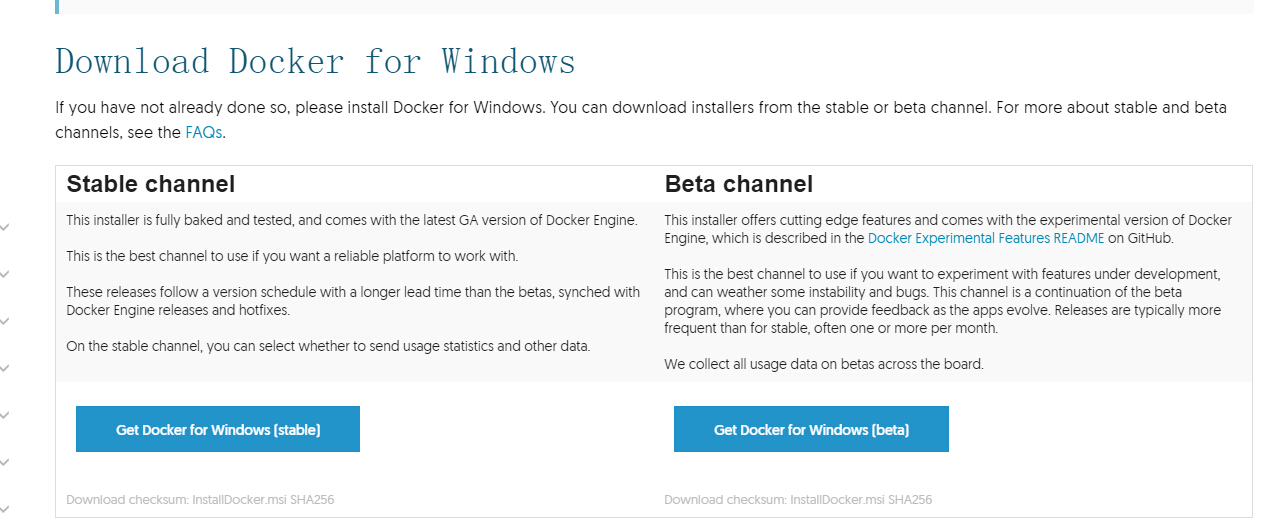
<2>运行Installer。这个过程将安装VirtualBox,MSYS-git,boot2docker Linux IOS镜像,以及Boot2Docker管理工具。
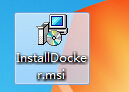
<3>打开桌面的Boot2Docker Start程序,或者用以下命令:Program Files > Boot2Docker for Windows。此初始化脚本在第一次运行时需要输入一个SSH Key Passphrase。
此时Boot2Docker Start 程序将连接至虚拟机中的Shell会话,Docker已经运行起来了!
Mac OS 安装Docker
目前Docker已经支持Mac OS X 10.6 Snow Leopard及以上版本的Mac OS。
在Mac OS 上使用Docker,同样需要Boot2Docker工具的支持。主要步骤如下:
<1>下载最新官方Docker for OS X Installer。读者可以从https://docs.docker.com/installation/mac/下载。
<2>双击运行安装包。这个过程将安装VirtualBox,Docker本身以及Boot2Docker管理工具。
<3>安装成功后,找到Boot2Docker并运行它。现在进行Boot2Docker的初始化
$boot2docker init $boot2docker start $ $(boot2docker shellinit)
之后将看到虚拟机在命令行窗口中启动运行,并显示Docker的启动信息,则说明Docker安装成功。当虚拟机初始化完毕后,可以使用boot2docker stop和boot2docker start来控制它
注意:如果在命令行中看到如下提示信息:
To connect the Docker client to the Docker daemon,please set:export DOCKER_HOST=tcp://192.168.59.103:2375
可以执行提示信息中的语句:export DOCKER_HOST=tcp://192.168.59.103:2375。此语句的作用是在系统环境变量中设置Docker的主机地址。
本文出自 “cvsblog” 博客,请务必保留此出处http://cuis1.blog.51cto.com/8805022/1890967
Docker 安装
